Форматирование текста в Discord означает назначение специальных стилей текстовому сообщению, которое вы отправляете своим друзьям. Для этого в Discord используется система Markdown. Вам просто нужно добавить несколько специальных символов до и после сообщения, чтобы изменить его стиль.
Как отформатировать текст в Discord
Использование специальных форматов в текстовом сообщении делает его более привлекательным. Ниже вы узнаете, как выполнять форматирование сообщений Discord жирным шрифтом, курсивом, подчеркиванием, разными цветами, блоком кода, спойлером и цитатой.
Чтобы выделить текстовое сообщение жирным шрифтом, просто добавьте две звездочки **, соответственно, непосредственно перед и за основным содержанием. Между двумя звездочками нет пробела, также нет пробела между звездочкой и сообщением.
**Например**

Как сделать курсив в Discord
Хотите выделить текст курсивом? Хорошо, просто добавьте одну звездочку * или один знак подчеркивания _ как перед содержимым, так и позади него. Между звездочкой и текстом нет пробела.
* Например*
_ Например_

Как сделать зачеркнутый текст в Discord
Точно так же, чтобы зачеркнуть предложение, поставьте перед ним две тильды ~~ и за ними. Между двумя тильдами нет пробела, также нет пробела между тильдой и предложением.
~~ например ~~

Форматирование чата Discord со смешанным форматом
Конечно, к одному и тому же контенту можно добавить более одного формата. Ниже перечислены специальные символы, которые рекомендуется добавлять перед целевым содержимым и перед ним.
- Жирный курсив: *** например *** или ** _ например _ **
- Жирное подчеркивание: ** __ например __ **
- Жирное зачеркивание: ** ~~ например ~~ **
- Подчеркнутый курсивом: * __ например __ * или ___ например ___ (три символа подчеркивания до и после текста)
- Зачеркнутый курсивом: * ~~ например ~~ * или _ ~~ например ~~ _
- Подчеркните зачеркивание: __ ~~ например ~~ __
- Жирным курсивом подчеркнуты: *** __ например __ *** или ** ___ например ___ **
- Зачеркнутый жирным курсивом: *** ~~ например ~~ *** или ** _ ~~ например ~~ _ **
- Подчеркнутый жирным шрифтом зачеркивание: ** __ ~~ например ~~ __ **
- Курсивом подчеркивается зачеркивание: * __ ~~ например ~~ __ * или ___ ~~ например ~~ ___
- Жирный курсив подчеркивает зачеркивание: *** __ ~~ например ~~ __ *** или ** ___ ~~ например ~~ ___ **

Порядок написания символов разных форматов в смешанном формате отсутствует. Например, вы также можете написать жирное подчеркивание, например: __ ** например ** __ . Тем не менее, вы не можете разделить уникальную единицу одного формата и написать жирное подчеркивание, например _ * _ *, например * _ * _. Кроме того, специальные символы должны быть симметричными до и после целевого сообщения, как и в языках программирования.
Как выделить блок текста в цитату в Discord
Введите> в начале строки текста, чтобы создать однострочную цитату. При размещении >>> перед содержимым, содержащим несколько строк, чтобы цитировать весь блок содержимого. Обратите внимание, что между> и содержимым должен быть пробел.

Форматирование блока кода Discord
Чтобы создать блоки кода в Discord, просто заключите свое сообщение в обратные кавычки `, он использует ту же кнопку, что и тильда. Если в одном блоке кода нужно отметить несколько строк, просто введите три обратных кавычки « перед сообщением и за ним. Кроме того, нет пробела между двумя обратными кавычками и между обратными кавычками и сообщением.

Как сделать перенос строки в Discord?
Как мы все знаем, во время разговора с друзьями, если мы нажмем клавишу Enter на клавиатуре во время набора текста, он отправит слова, которые мы уже набираем, даже если мы ничего не написали. Кроме того, мы знаем, что в большинстве текстовых документов, таких как Microsoft Word
Чтобы начать новую строку во время обмена сообщениями с друзьями, наведите курсор мыши на место разрыва строки и нажмите «Shift + Enter». Затем ваш курсор переместится в самое начало следующей строки.

Как выделить текст цветом в Discord
Официально в Discord нет встроенной функции выделения текста с помощью цвета. Тем не менее, Hightlight.js работает в фоновом режиме, что позволяет пользователям добавлять некоторые общие, но ограниченные цвета в свои сообщения. Фактически, приведенный ниже обходной путь работает с подсветкой синтаксиса путем ввода имени языка синтаксиса после символов блока кода « ».
Как выделить текст красным цветом в Discord
В первой строке введите 3 обратных кавычки, а затем «diff» (выделение синтаксиса diff). во второй строке начните с одного дефиса, а затем укажите основное содержание. Если ваш контент занимает более одной строки, это не имеет значения; все они будут красными.
Тем не менее, если вы вручную разделяете свой контент, начиная с новой строки, вы должны использовать еще один дефис в самом начале новой строки, чтобы ваш контент оставался красным. В противном случае это будет белый цвет по умолчанию.
В конце вашего контента начните новую строку с другой части символов блока кода.
« `diff
-пример например например например например например
-Например
« »
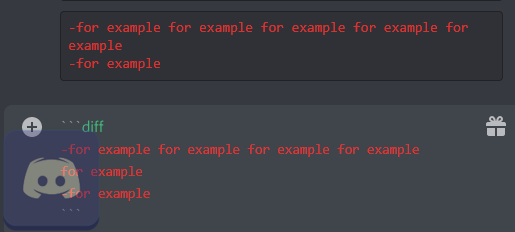
Как выделить текст зеленым цветом в Discord
Способ сделать ваше сообщение чата зеленым аналогичен способу добавления красного цвета, все, что вам нужно сделать, это заменить подчеркивание символом плюс +.
« `diff
+ например например например например например например
+ например
« »
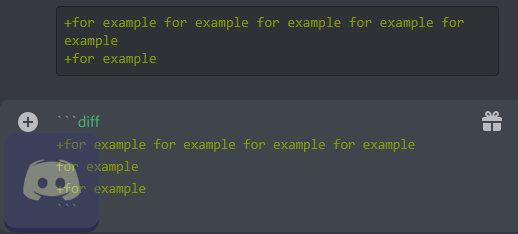
Как выделить текст синим цветом в Discord
Чтобы написать синий текст, вам нужно использовать «ini» (синтаксис ini) после символов блока кода « и заключить текст в квадратные скобки [].
« ini
[например например например например например например]
[Например]
« »
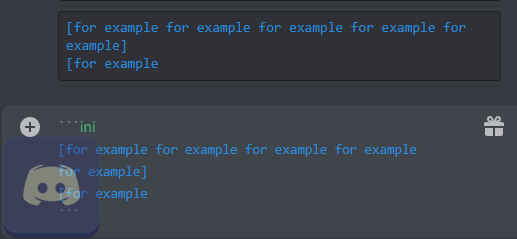
Или вы можете использовать «md» и # для создания синего цвета, как показано ниже:
« мкр.
#example пример пример пример пример пример пример
#пример
« »
Как выделить текст серым цветом в Discord
Подобно способу создания синего текста, вы можете создать серый с помощью символа «ini» и #.
« ini
#example пример пример пример пример пример пример
#пример
« »
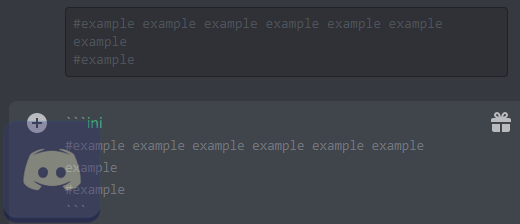
Как выделить текст оранжевым цветом в Discord
Если вы замените синтаксис «ini» для создания синего сообщения на «css» (синтаксис CSS) и оставите другие параметры неизменными, вы получите оранжевое содержимое сообщения.
« css
[например например например например например например]
[Например]
« »
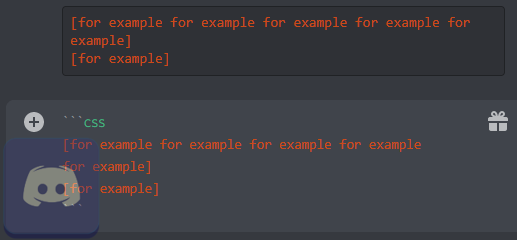
Как выделить текст голубым цветом в Discord
Метод создания голубого цвета аналогичен рисованию синего текста. Единственное отличие состоит в том, что вы должны использовать «json» (синтаксис JSON) вместо «ini» и вопросительные знаки «» вместо скобок.
« json
«например например например например например например например»
«Например»
« »
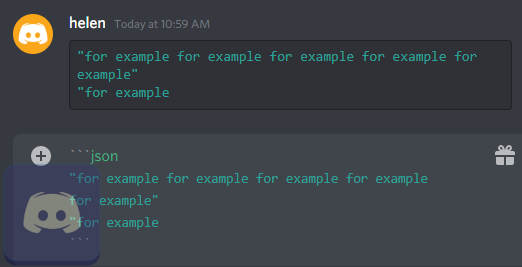
Или вы можете использовать «bash» (синтаксис bash) для замены «Jason». Он также даст вам голубой цвет.
Баш
«например например например например например например например»
«Например»
« »
Или вы можете полагаться на «мл» и вопросительные знаки.
« мл
«пример пример пример пример пример пример пример»
«пример»
« »
Или вы можете использовать синтаксис «yaml».
ямл
пример пример
пример
« »
Как выделить текст желтым цветом в Discord
Использование желтого цвета немного отличается от других цветов, указанных выше. В наборе желтого текстового кода допускается только один абзац без разрыва новой строки. Если вы хотите использовать желтый цвет для другого абзаца, вам нужно создать новый набор желтых текстовых кодов. И «исправление» (синтаксис FIX) используется в желтом коде.
исправить
например например например например например например например
« »
исправить
Например
« »
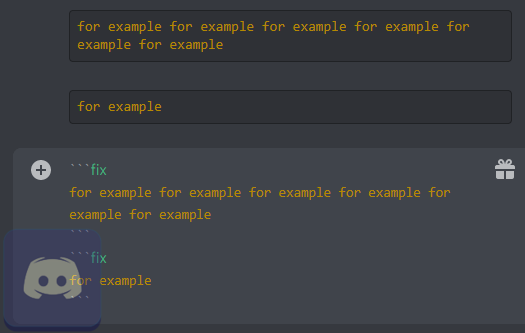
Примечание:
- Не должно быть пробелов после первой строки после «diff», «ini», «json», «bash», «fix», «ml», «md», «yaml» или «css».
- Язык синтаксиса «diff», «ini», «json», «bash», «fix», «ml», «md», «yaml» и «css» должен вводиться в нижнем регистре.
- Пробелы между символом и текстом не нужны, если только вы не хотите, чтобы пробел был до или после текста.
- В режиме блока кода вы можете использовать клавишу Enter только для начала новой строки.
- Если вы не можете получить желаемый цвет, просто скопировав и вставив указанные выше команды в Discord, рекомендуется вручную ввести их в Discord, особенно специальные символы (поскольку их формат в веб-браузере может отличаться от указанного в приложении Discord).
Как сделать спойлер в Discord
Обычно тег спойлера нужен, когда нужно скрыть некоторые слова. Как создать спойлер на Discord? Это очень легко. Просто добавьте двойные вертикальные линии перед и за целевым текстом, и вы испортите его.
я скрыл слово в конце этого предложения || слово ||
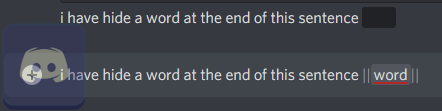
Если вы хотите увидеть испорченный текст, просто нажмите на него.
Как отключить форматирование в Discord
Может быть, вы просто хотите ввести и отправить друзьям знаки подчеркивания или звездочки. Тем не менее, если вы просто наберете их симметрично, они получатся подчеркнутыми, полужирными или курсивными. Итак, вам нужно предпринять дополнительные действия, чтобы избежать форматирования текста в Discord .
Это просто кусок пирога, чтобы избавиться от форматирования текста в Discord . Просто разделите символы подчеркивания или звездочки обратной косой чертой. * * * _ _ _ например _ _ _ * * * будет *** ___ например ___ ***, например.
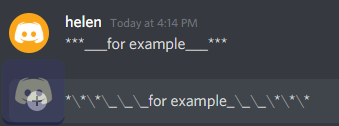


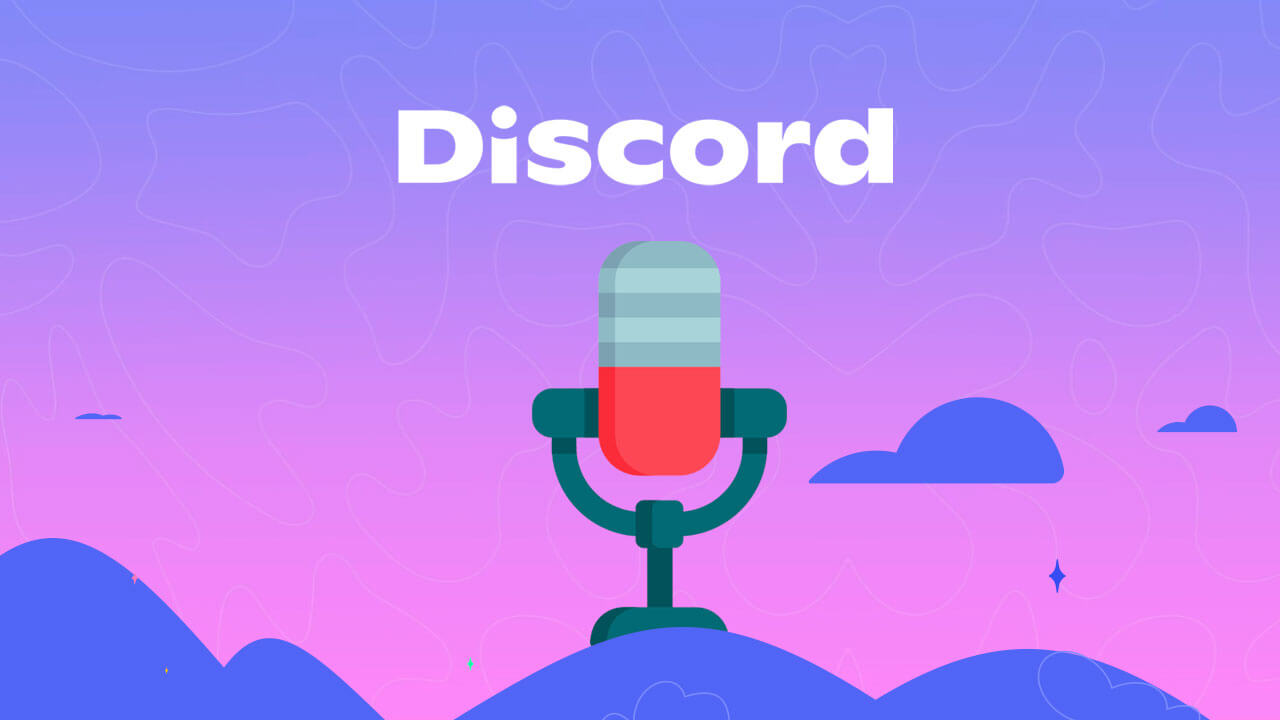
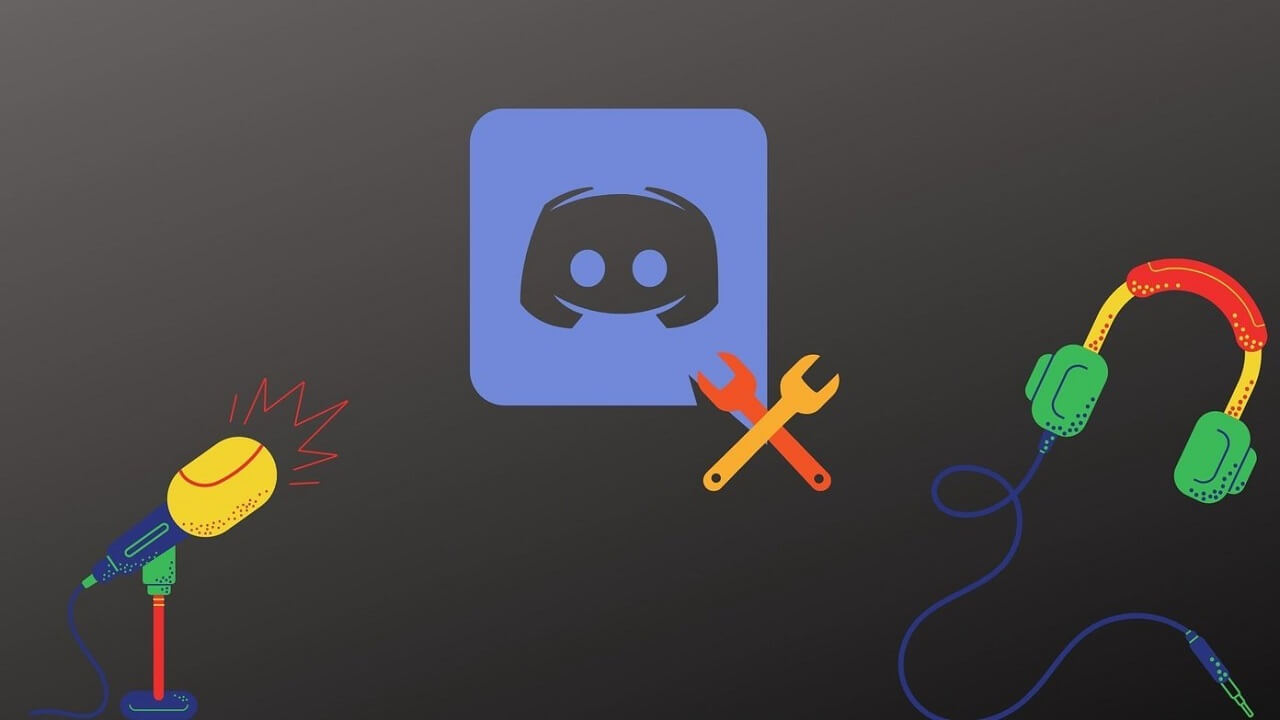


как скопировать форматированный текст из сообщения своего собеседника выдержав формат текста? свой текст когда уже отправил сообщение, я могу скопировать, открыв редактирование текста, а как быть с сообщением к которому у меня доступа нет, если я не админ или модератор?
Эта возможность пока не реализована в Discord, хотя запрос на такую функцию уже висит на форуме поддержки. Ждём-с)